動画配信サービス「Paravi(パラビ)」を利用する際に家族などで複数人で1つのアカウントを利用するときに便利なプロフィール機能について解説します。プロフィールの追加、切り替え、削除、暗証番号、SNSアカウント連携について書いています。
目次
プロフィールについて
1つのアカウントに対して、最大6つのプロフィールを追加することができます。
プロフィール毎にマイリスト、視聴履歴、評価履歴が別々に管理することができ、ペアレンタルコントロールやメールマガジンの受信の設定も個別に行うことができます。
例えば、1つのアカウントを家族で利用するという場合などにプロフィールを分けて使用すると便利です。マイリストや視聴履歴を分けられるほか、お子様に利用させるときには、お子様には不適切だと思われる大人向けの作品などが表示しないようにプロフィール毎にコンテンツに制限をかけることもできます。。
プロフィールを追加・削除する方法
Paravi公式WEBサイトまたは、Android版Paraviアプリにログインして、メニューの中にある【プロフィールの管理】をタップします。
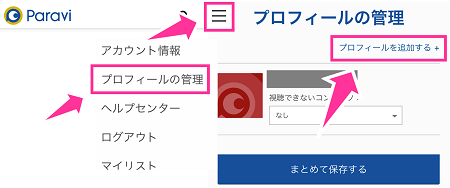
【プロフィールを追加する】をタップし、プロフィール用の画像(任意)、名前、メールアドレス(任意、暗証番号を設定する場合は必須)、生年月日、性別を入力して【保存】をタップすると、プロフィール一覧に追加されていることが確認できます。初期設定では「視聴できないコンテンツ」はなしになっているので、必要に応じて制限をかけてください。
・プロフィールの追加は、Paravi公式サイトまたは、Android版Paraviアプリから行うことができます。iOS版アプリからはできないようです(Ver.1.0.4確認)。iPhoneやiPadなどのiOSデバイスを利用している場合は、ブラウザからParavi公式サイトにログインしてプロフィールを追加できます。
削除したい場合は、【プロフィールの管理】画面内の【プロフィールを選択して削除】をタップ⇒プロフィールを選択⇒【まとめて削除】の順に操作してください。
プロフィールに暗証番号を設定する
暗証番号を設定することで、自分のプロフィールに切り替えを行う際に暗証番号の入力が求められるようになります。他の利用者に勝手に利用される心配がなくなります。なお、暗証番号の設定にはメールアドレスの登録が必要です。
プロフィールを追加したときと同様に、【プロフィールの管理】を開いて、設定するプロフィール名をタップします。【暗証番号を入力】から4桁の数字で暗証番号を設定してください。
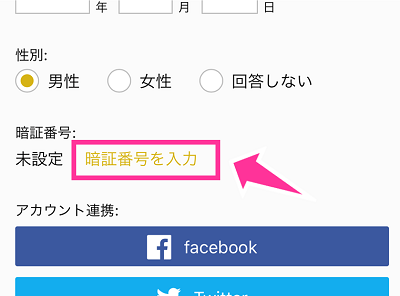
プロフィールのTwitter、Facebookアカウントの連携について
プロフィール毎にツイッターやフェイスブックアカウントで連携することで連携したSNSアカウントでログインできるようになります。必要に応じて設定してください。
【プロフィールの管理】から連携したいプロフィールを選択し、連携したいSNSを選択してSNSアカウントでログインして連携できます。
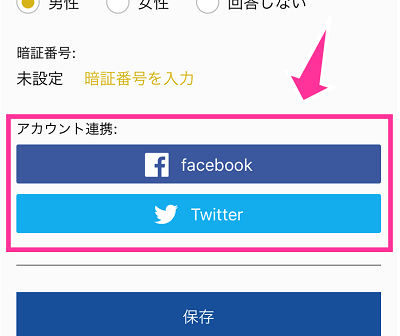
プロフィールの切り替え
アプリ起動時やログアウト状態からログインする時にプロフィールの選択を行いますが、ログイン後にプロフィールを切り替えたい場合は、WEBサイト版は、メニューにある「プロフィール切り替え」の中からプロフィールを選択して切り替えられます。
アプリ版を利用している場合は、メニュー内に表示している現在利用中のプロフィール名をタップすると、切り替え画面に遷移します。

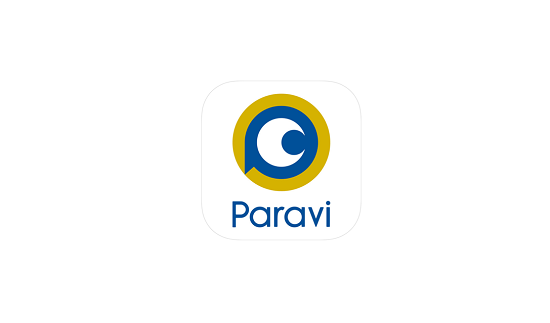




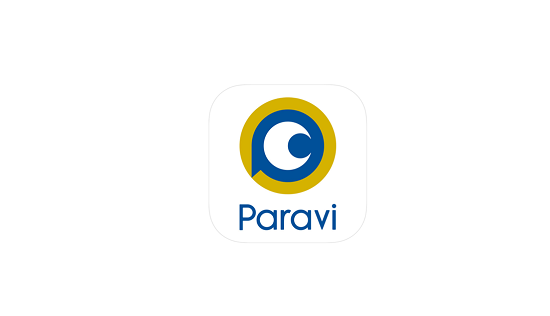

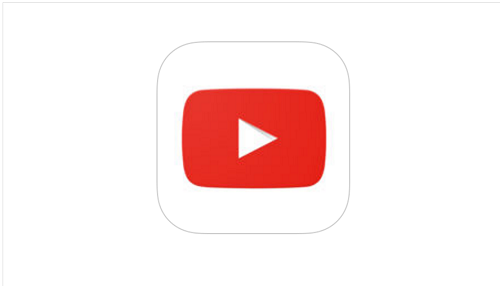





コメントを残す